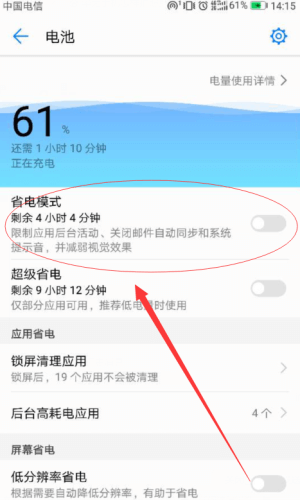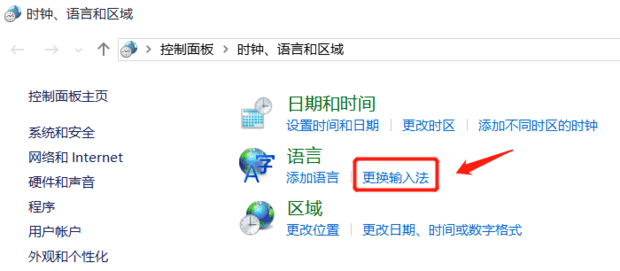win10怎么进入bios设置界面?win10进去bios的几种方法
很多朋友说电脑win10系统出现了无法进入bios界面,针对这一问题就给大家介绍下win10进去bios的几种方法!
win10怎么进入bios设置界面?
方法1:点击齿轮按钮。
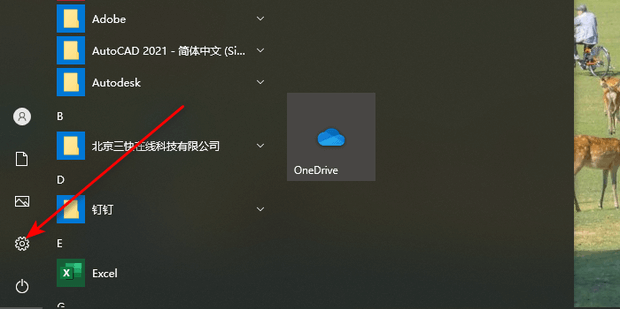
方法2:选择更新和安全。

方法3:选择恢复功能下的高级启动,点击立即重新启动。
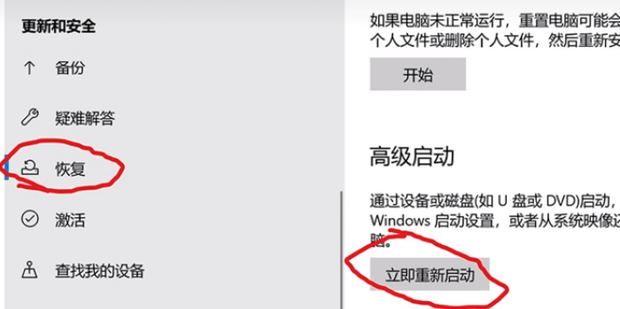
方法4:重启后选择疑难解答。
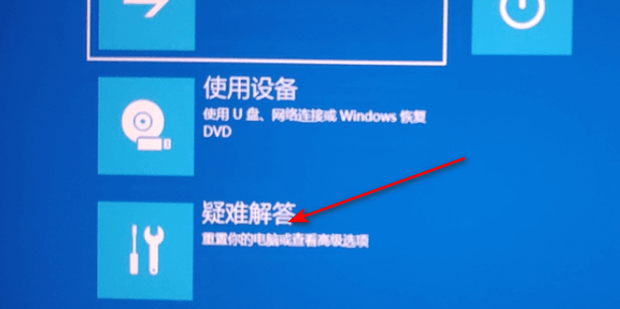
方法5:选择高级选项。
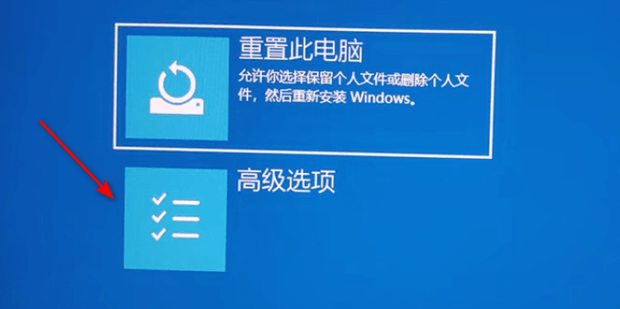
方法6:选择UEFI固件设置。
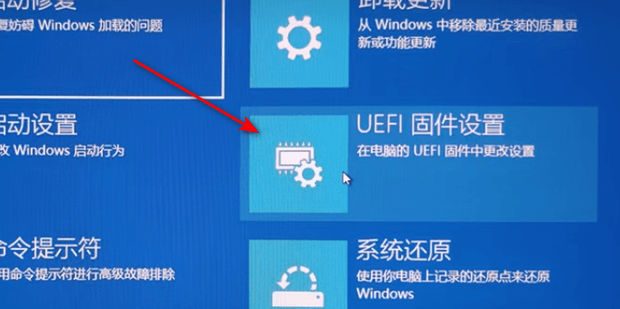
方法7:点击重启即可。

方法8:启动电脑出现logo时按Delete键进入bios。
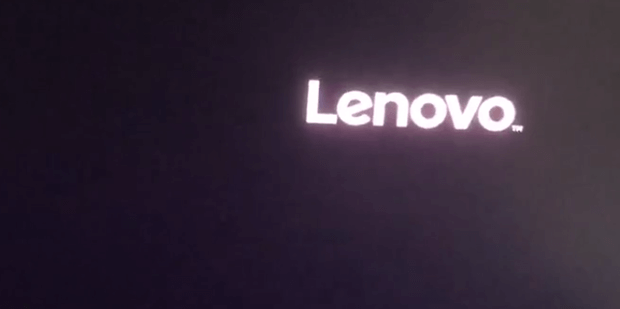
方法9:进入bios设置界面效果图如下:
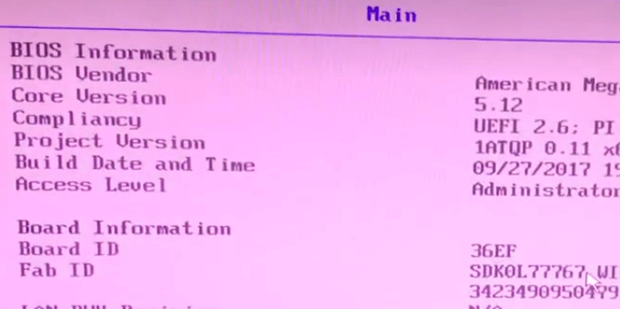
以上就是IT小知识网给大家全面介绍了【win10怎么进入bios设置界面?win10进去bios的几种方法】的相关内容,更多电脑教程知识会继续分享,希望帮到您!
相关阅读
-
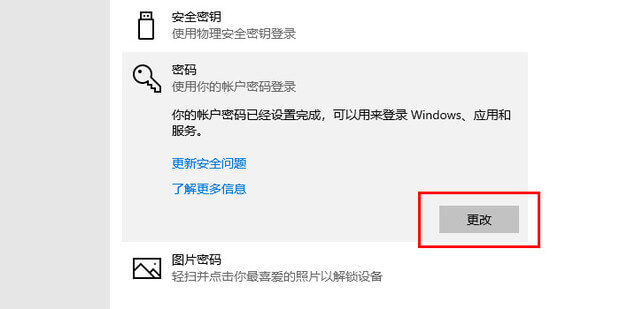
win10屏保怎么设置密码锁屏?Win10屏保密码设置方法
方法4:输入密码和密码提示,密码提示必需要输入,而且不能有密码,点击下一页。大家在使用电脑的时候会进入到屏幕保护的状态,类似于手机屏幕保护锁屏一样,这样就会有屏保密码设置功能,那么win10屏保怎么设置密码锁屏?接下来IT小知识网给大家介绍下Win10屏保密码设置方法。
-
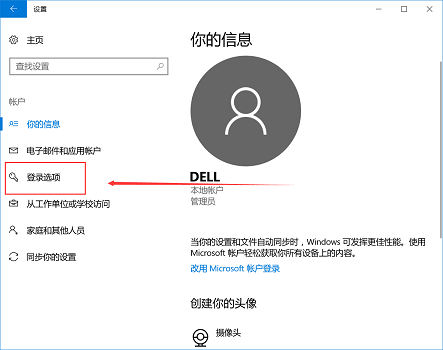
win10系统如何设置开机密码?电脑win10系统设置开机密码方法
以上就是IT小知识网给大家介绍了【win10系统如何设置开机密码?电脑win10系统设置开机密码方法】方面的内容,更多的电脑win10教程会分享给大家,请继续关注!在日常办公中,个人信息的保护很重要,比如我们使用的电脑有很多重要信息,当然就想到了设置密码来保护,那么电脑win10系统如何设置开机密码
-
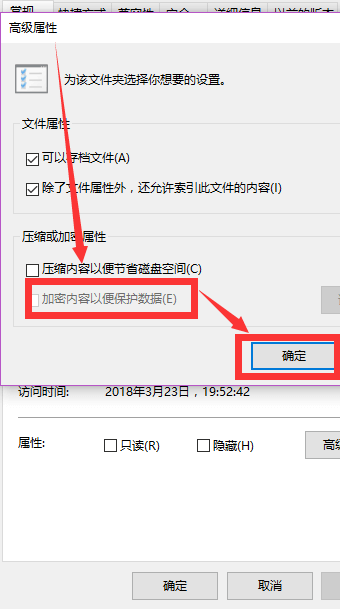
win10文件夹设置密码怎么设置的?win10文件夹设置密码的方法有哪些?
以上就是IT小知识网给大家介绍了【win10文件夹设置密码怎么设置的方法】,大家学会了吗?赶快操作起来吧!大家在使用电脑过程中,对保护数据的重要性越来越强,可是有很多的文件该怎么设置密码保护?今天就给大家分享下win10文件夹设置密码的方法有哪些?
-
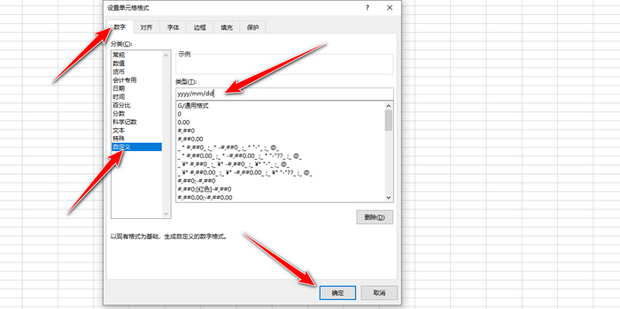
excel表格日期格式如何设置?Excel表格日期格式设置的方法
以上就是IT小知识网给大家介绍了【excel表格日期格式如何设置?Excel表格日期格式设置的方法】教程,希望帮到大家!大家使用excel表格中日期格式也有好几种方式,那么excel表格日期格式如何设置?接下来介绍下Excel表格日期格式设置的方法!
-
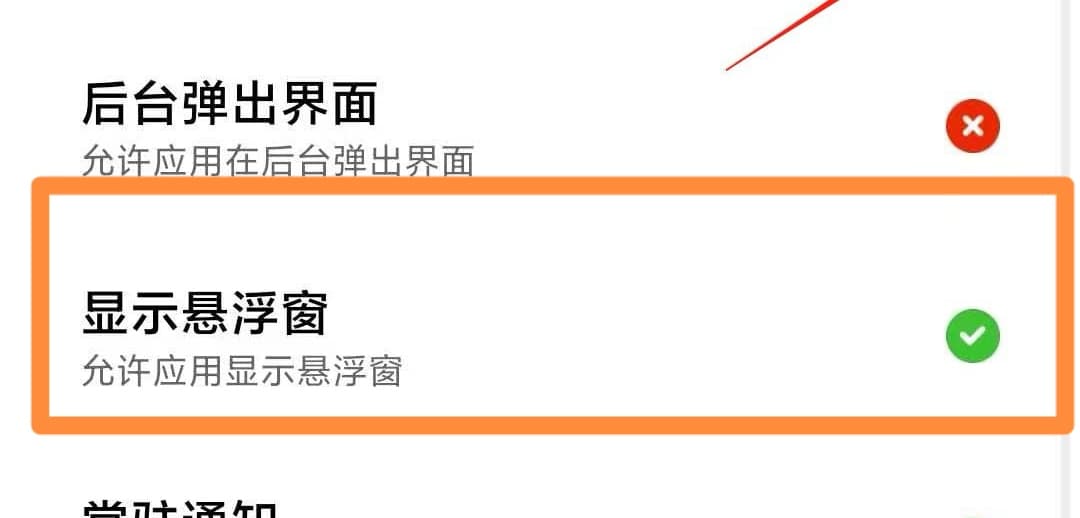
小米手机悬浮窗口怎么设置?
对于使用小米手机的用户来说,悬浮窗口该怎么设置?针对这一问题下面给大家介绍小米手机悬浮窗口怎么设置的教程方法,希望能帮到大家!以上就是it小知识网给大家介绍了【小米手机悬浮窗口怎么设置】方面的教程内容,有需要的小伙伴们可以按照以上6个步骤操作!
-
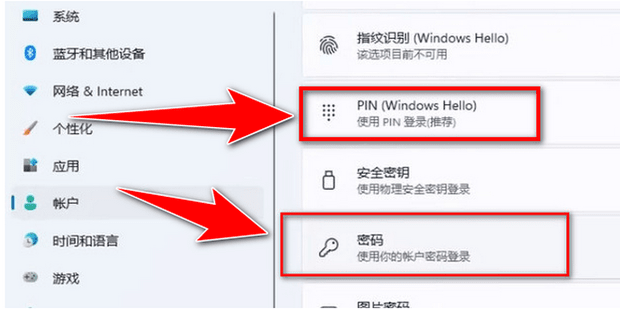
windows11怎么设置开机密码
为了让自己的电脑在公共场合更加的安全你就需要在这里面设置一个密码,那么windows11怎么设置开机密码?下面就给大家介绍下win11电脑设置开机密码方法,方便用户们操作。以上就是it小知识网详细的给大家分享了【windows11怎么设置开机密码】方面的电脑知识,大家有需要的赶快按照上面4个操作步骤
-

excel怎么设置数据条
Excel数据条,可以清晰的显示数据的大小,适当使用数据条,可以让整个表格看起来清晰明了,特别是在分析数据的时候,图表相对于数字看起来更直观便捷。那么在Excel中怎么样设置数据条呢?
-
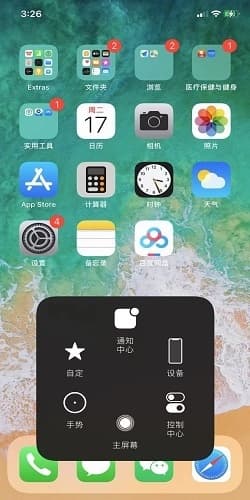
苹果手机如何设置主屏幕图标
手机主屏幕上面可以显示壁纸、app等等,那么苹果手机如何设置主屏幕图标?
-
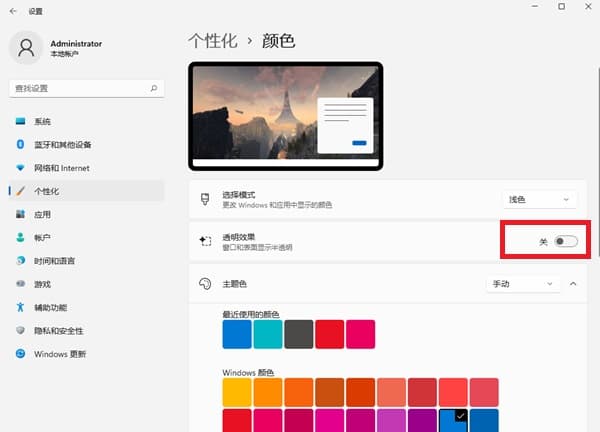
win11系统任务栏怎么设置不透明?
1:首先在开始菜单中找到设置,选择其中的“个性化”设置进入。有一些朋友看到任务栏总是透出一点点桌面背景的颜色,不喜欢这种半透不透的感觉,那么win11系统任务栏怎么设置不透明?下面it小知识网给大家介绍下win11任务栏设置不透明的方法,希望对你有帮助。
-
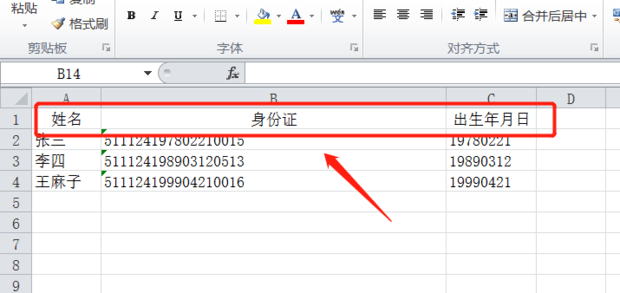
excel怎么设置文字格式对齐方式 Excel文章格式对齐方式图文教程
现在很多人都在使用excel,那么excel怎么设置文字格式对齐方式呢?今天IT小知识网为大家讲讲具体的方法,希望能够对大家有所帮助。
-
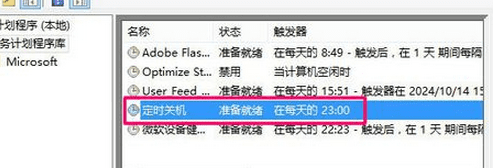
win10如何设置定时关机
大多数win10电脑用户使用完后选择关闭电脑,但有时候也会忘记电脑关机,其实电脑有定时开关机的功能,那么win10如何设置定时关机?针对这一问题给大家来说下具体的设置方法吧。方法7:开始时间,也就是运行命令的时间.因为可以马上执行,所以就设置成关机的时间。
-
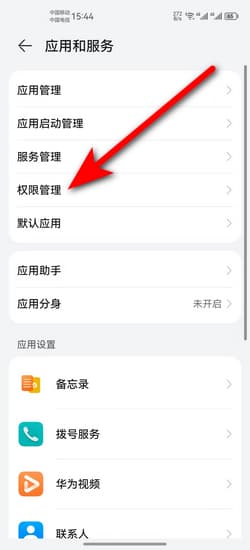
华为手机存储权限怎么设置
华为手机是一款备受用户喜爱的智能手机品牌,在日常使用中,我们经常会遇到需要打开某个应用的存储权限的情况。那么华为手机存储权限怎么设置?下面就一起学习下华为手机存储权限设置教程。